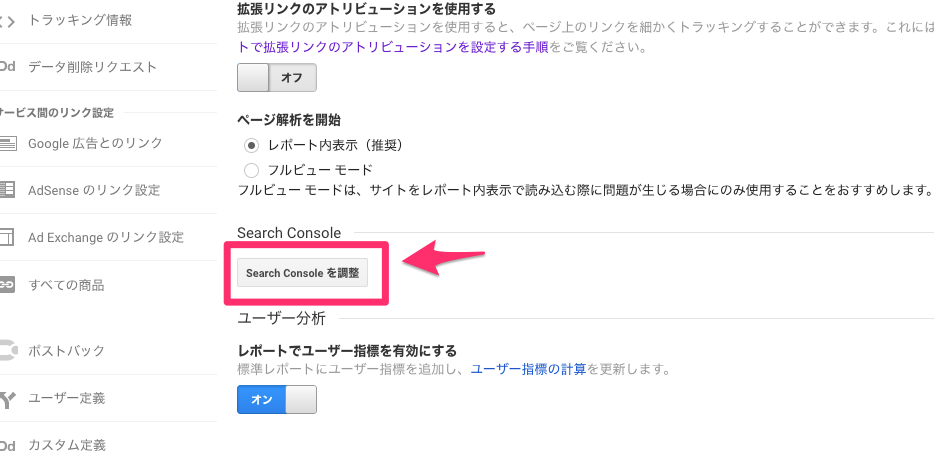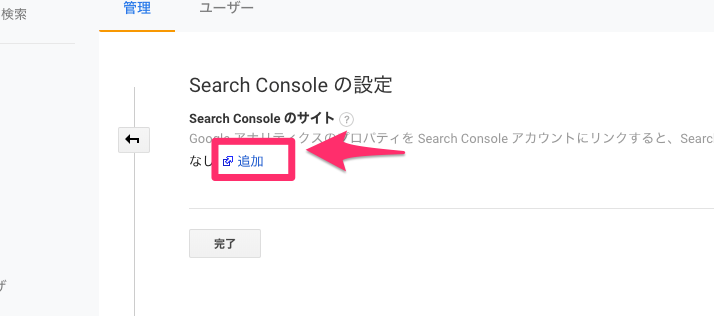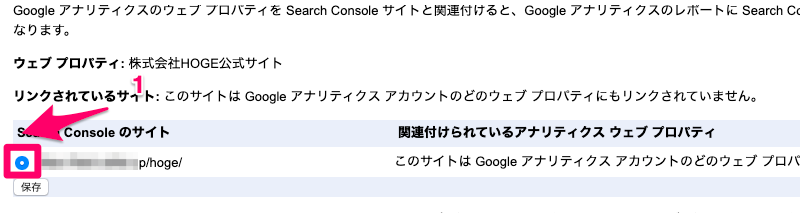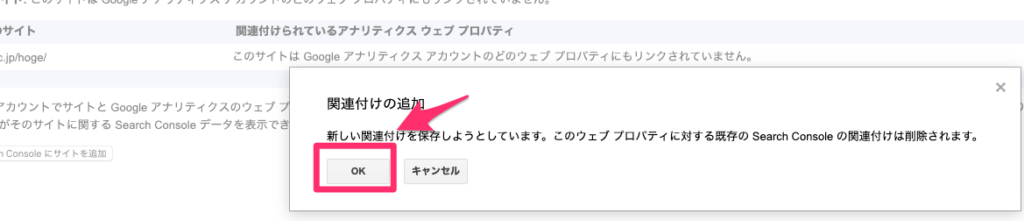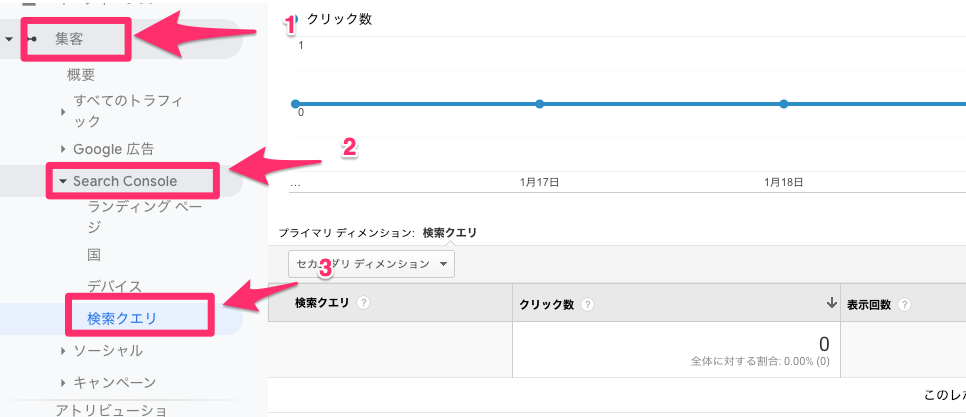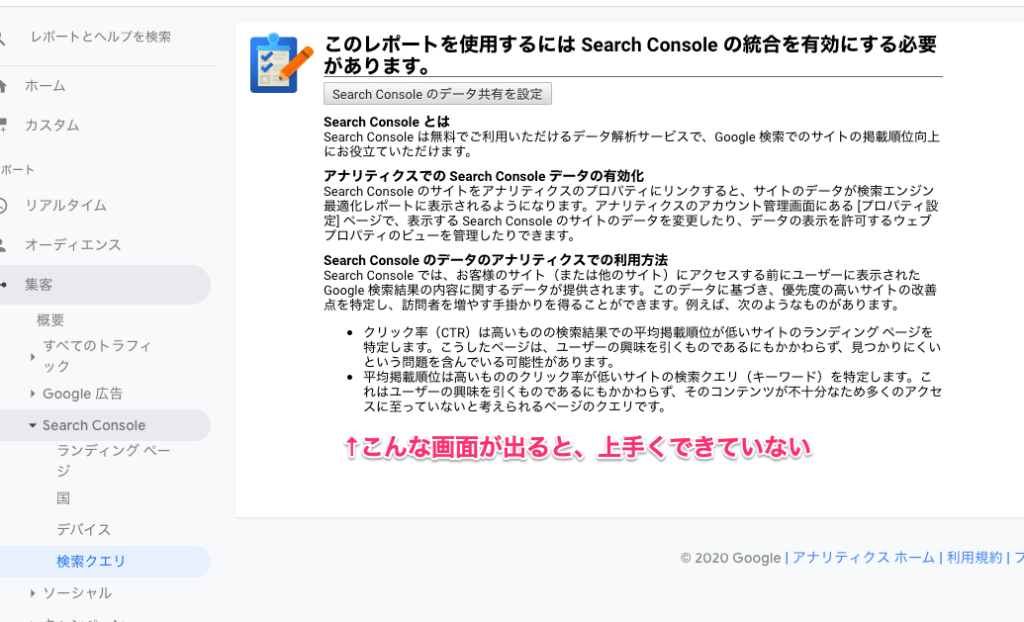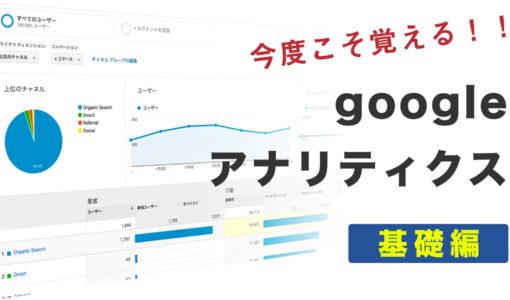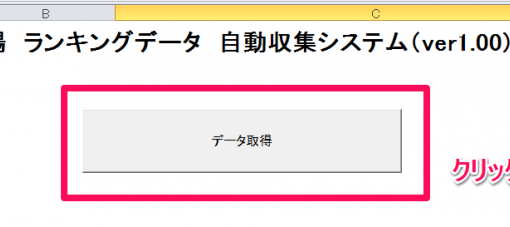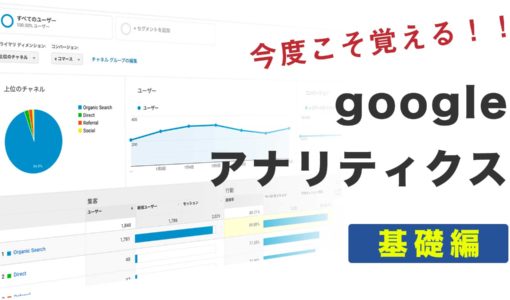
サーチコンソールとの連携設定 [Googleアナリティクスで最初にやるべきこと5]
投稿日:2020.01.24
最終更新日:2020.01.26
Googleアナリティクスとは違いますが、同じGoogleが提供するSearch Console(サーチコンソール)というツールがあります。
詳しくは別の記事でご説明するつもりですが、サーチコンソールも無料で使え、非常に高機能なツールです。
Googleアナリティクスとサーチコンソールを連携すれば、Googleアナリティクスでできることの幅が広がり便利になりますので、今回はその連携の仕方をご説明していきます。
サーチコンソールとは?
サーチコンソールは簡単に言うと、「あなたのサイトをgoogleがどう評価しているか」ということを教えてくれます。
- 検索ユーザがどのようなキーワードで検索しているか
- 検索結果にあなたのサイトが表示された回数や、クリックされた回数
などを見ることができます。
他にも色々な機能がありますが、一番重要な機能はこれらのデータを把握できることです。
サーチコンソールと連携するメリット
サーチコンソールとGoogleアナリティクスを連携すると、サーチコンソール側のデータをGoogleアナリティクスでも見ることができるようになります。
それにより、両方のツールを都度切り替える必要がなくなり、Googleアナリティクス側で完結することができるので非常に便利です。
是非連携をしておきましょう。
サーチコンソールとの連携設定方法
手順1 プロパティ設定
Googleアナリティクスの管理メニューから、該当のプロパティの[プロパティ設定]を押します。
下の方ににスクロールしたところにある[Search Consoleを調整]というボタンを押してください。
手順2 サーチコンソールサイトの追加
以下のような[追加]というボタンがあるので、クリックしてください。
場合によっては、以下のようなgoogleの本人確認画面が出ることがあります。そのまま[次へ]を押してください。
手順3 連携するサイトを選択
以下の画面のような、サーチコンソールのサイトの選択画面に移ります。
サーチコンソールでは複数のサイトを管理できますので、この画面に複数のサイトが表示されることもあります。
初めての設定時はここには1つしか表示がされていないと思いますが、一応URLを確認して間違いないことを確認してください。
その上で、[保存]ボタンを押してください。
以下のような関連付けの確認画面が出てきますので、そのまま[OK]を押してください。
以上で連携の設定が完了しました。
Googleアナリティクスの[集客]−[Search Console]−[検索クエリ]を選択すると、以下のような集計表が出てくると思います。
今の状態だとデータはまだ表示されていないと思いますが、この状態で正常です。
もし、以下のような画面になった場合は、連携の設定が失敗していますので再度お試しください。
まとめ
Googleアナリティクスとサーチコンソールの相性は抜群です。
両者のデータを上手く比較しながら、サイト改善のプランを立てていくことが、SEO(検索エンジン最適化)には必須になります。
是非Googleアナリティクスの設定と同時に、サーチコンソールとの連携を行うようにしましょう。